先日、このブログで紹介したPOKEFiの使用方法について書いていきます。
POKEFiはなんぞやと言う方は、こちらの記事を読んでください。
電波の接続方法と通信量の購入方法について説明しますが、どちらもとても簡単です。
電波の接続方法
1.ポケットWi-Fiの電源を入れる
まずポケットWi-Fiの電源を入れます。
真ん中のボタンを長押しにすると、青色のランプが光ります。青色のランプがつくと電源が入った証拠です。

その後、Wi-Fiマークが赤色に点滅します。(この状態はネットワークを検索中です)

ネットワークが接続されると、Wi-Fiマークが緑色に点灯します。
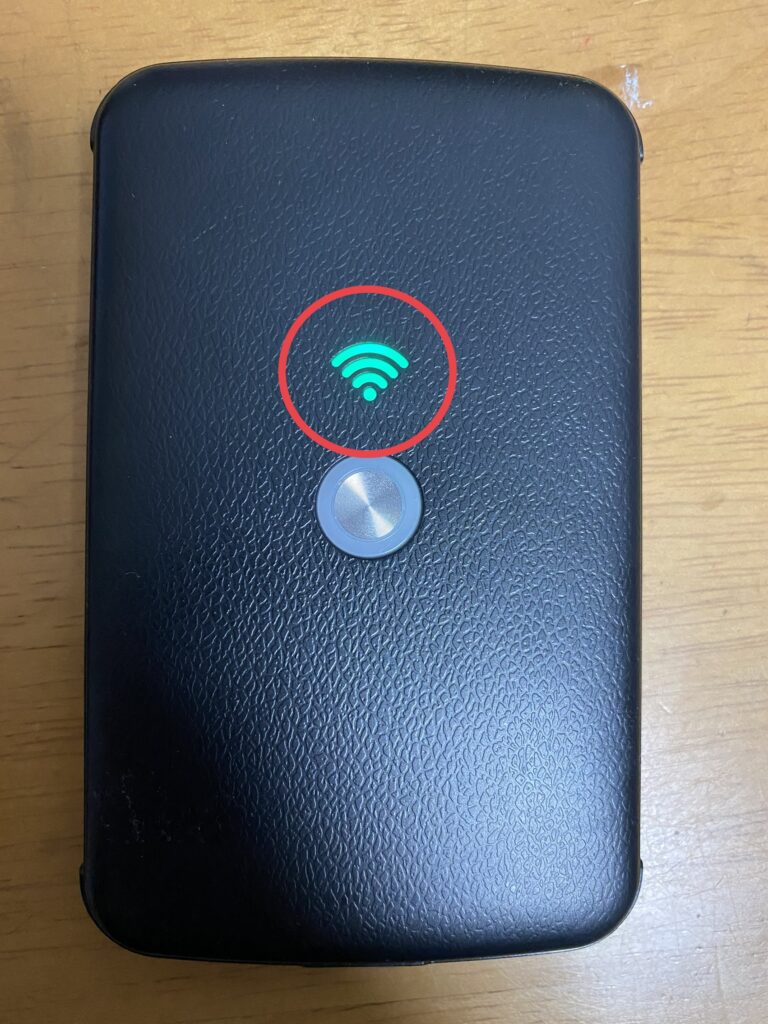
2.スマートフォンのネットワークをWi-Fiに接続する
Wi-Fiマークが緑色に点灯すると、スマートフォンのWi-Fi設定画面から、ポケットWi-Fiにログインします。
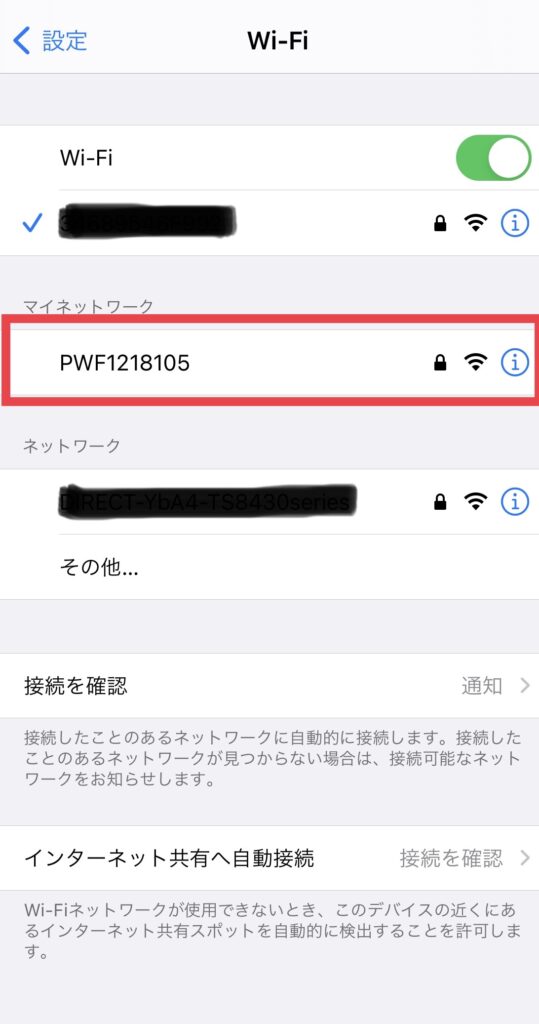
※Wi-FiのIDとPWはポケットWi-Fiの裏側のカバーを外すと確認できます。
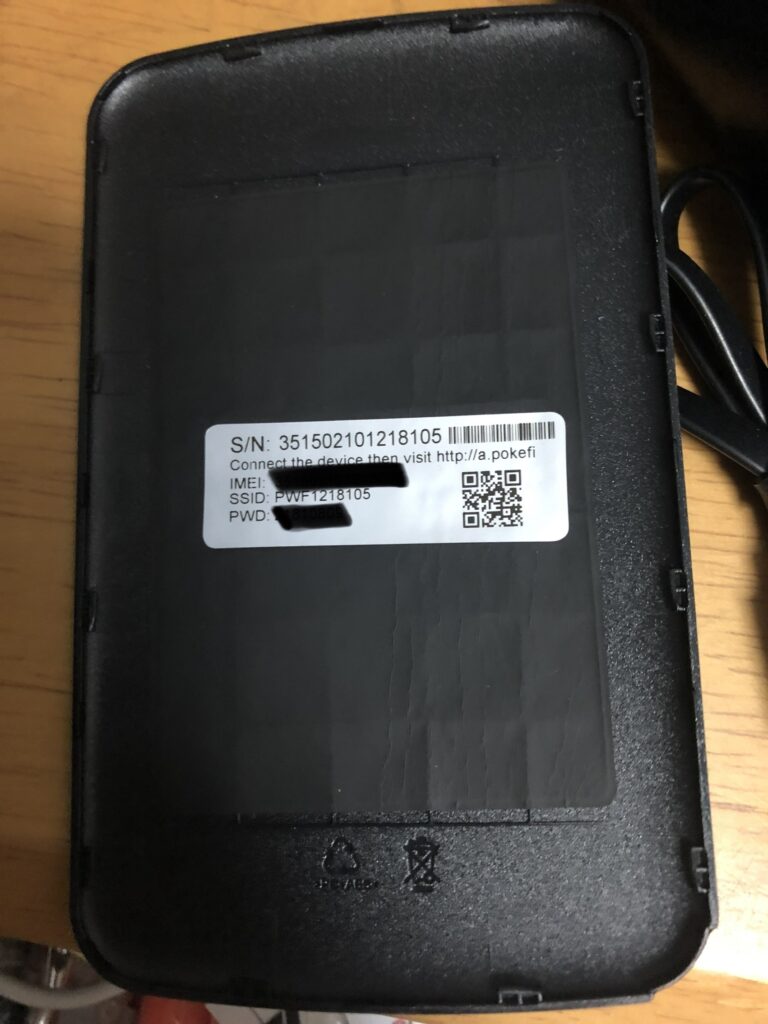
この状態で通信がまだ残っていれば使用することができます!!
とても簡単です。
通信量の購入方法
1.ポケットWi-Fiの専用のURLを開く
POKEFiの専用のURLからログインします。
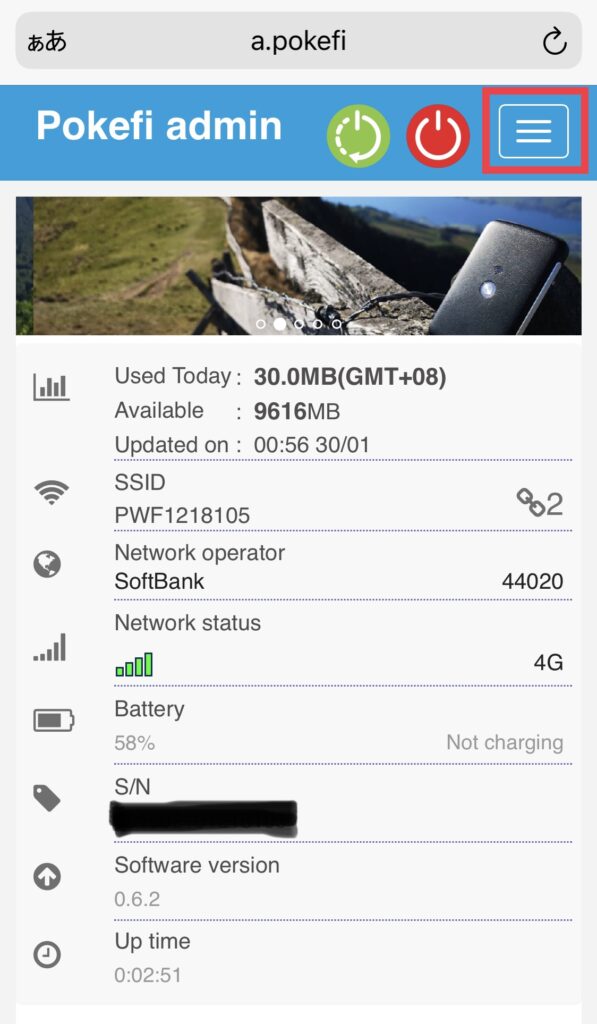
2.アカウントにログインする
先程のページの右上のメニューを開き、「Buy package」ボタンを押す。
すると、下記のような画面が出て来るのでログインをする
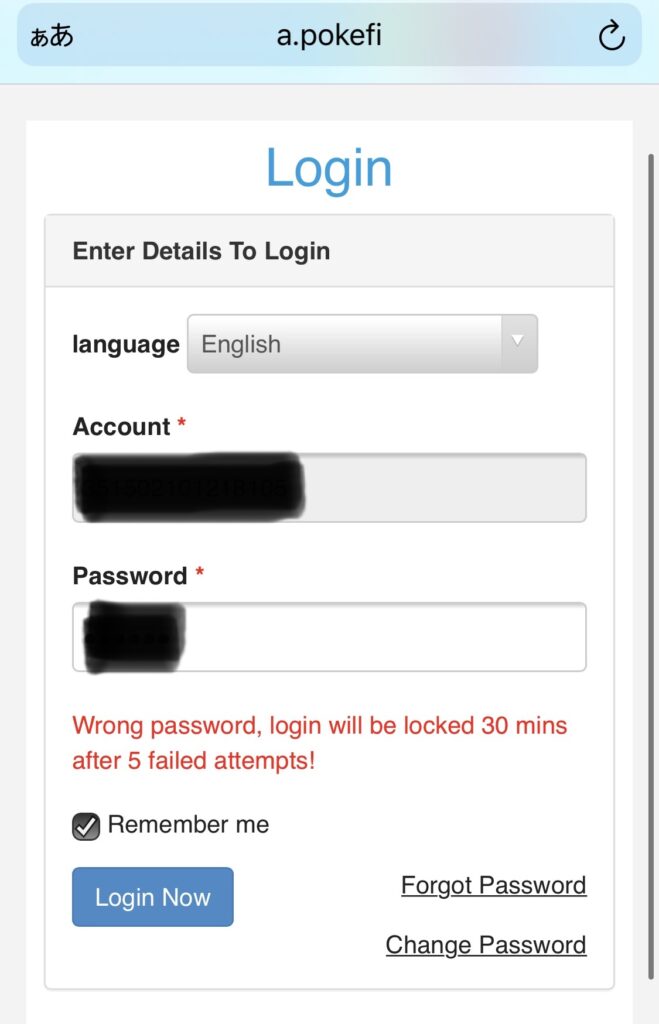
Account:ポケットWi-Fiのシリアルナンバー
Password:IMEI番号の下6桁
3.購入するパッケージを選択する
購入するパッケージを選択します。
オススメは以前の記事で話した通り、赤枠で囲んだパックです。
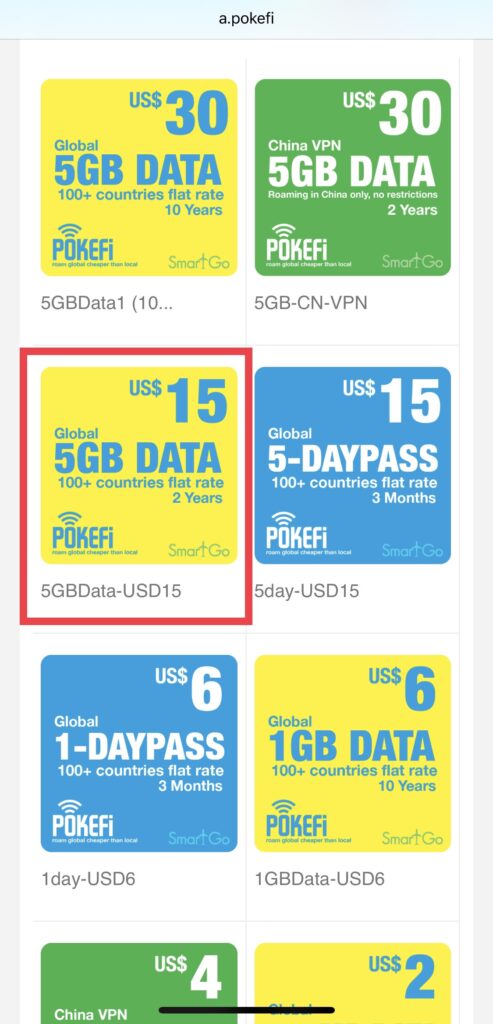
15USドルで5GBの通信量があり、期限は2年間あり、オススメです。
パックを選択すると下記の画面でパック数を選択し、「order」ボタンを押します。
基本的に5GBもあるので、1つで十分だと思います。
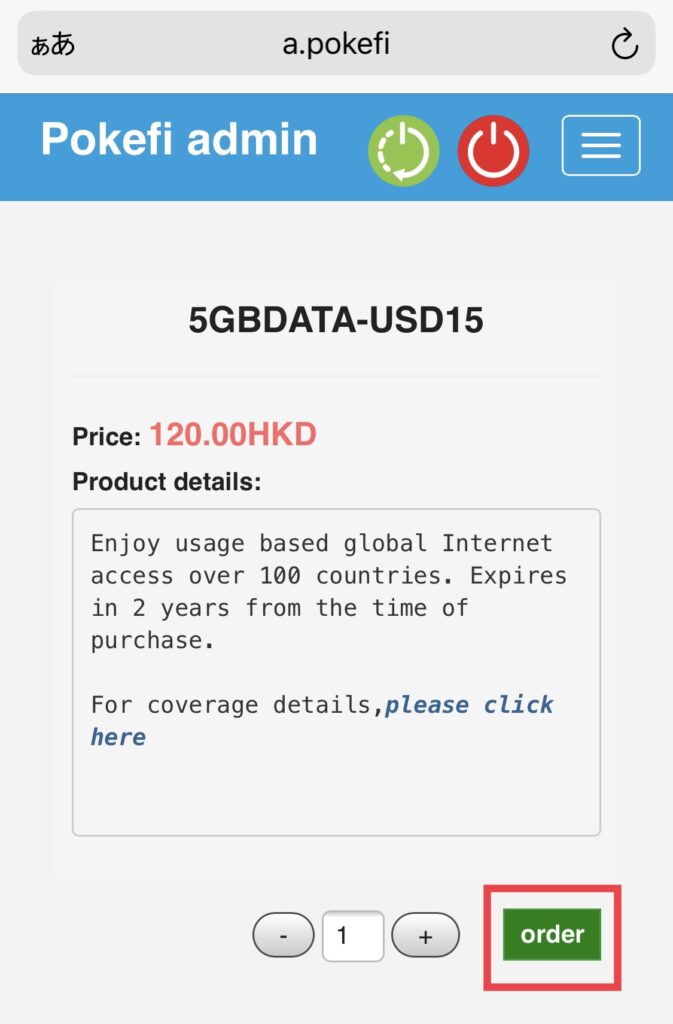
4.支払い方法について選択する
この画面で、支払い方法を選択します。
PayPalで一度購入すれば、次回以降も簡単に購入することができます。
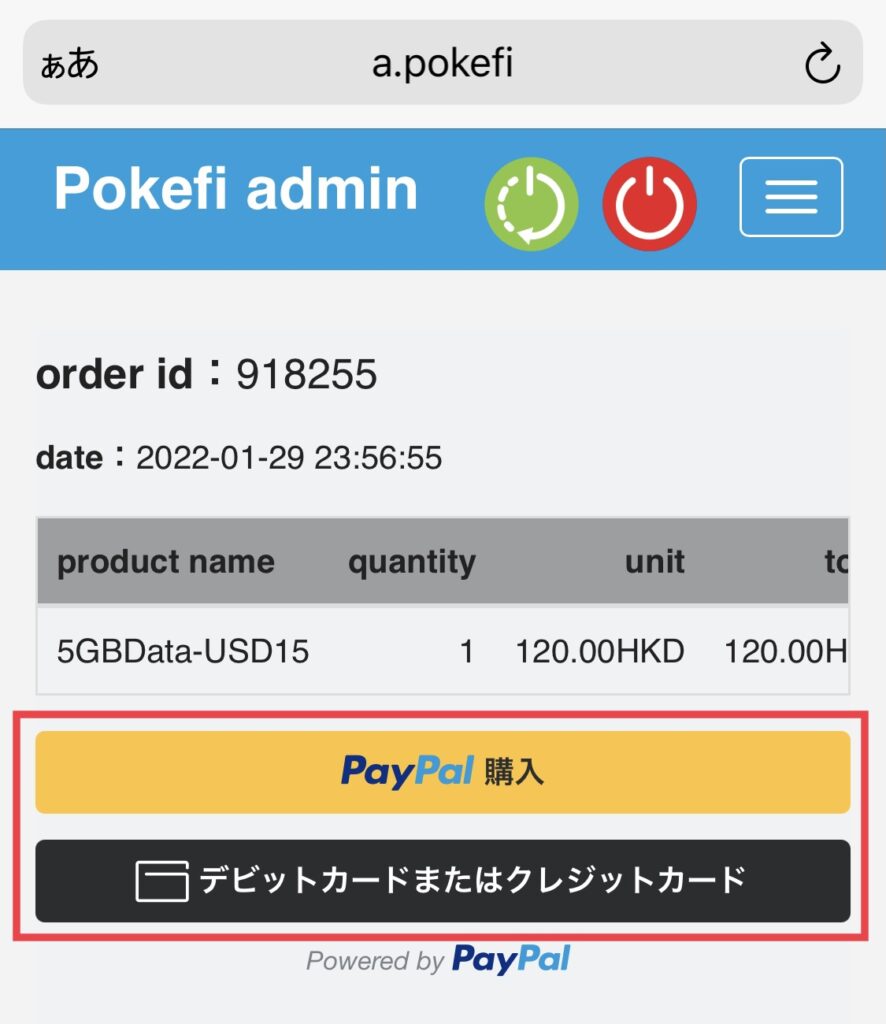
購入後、このような画面が出れば、購入は完了です。
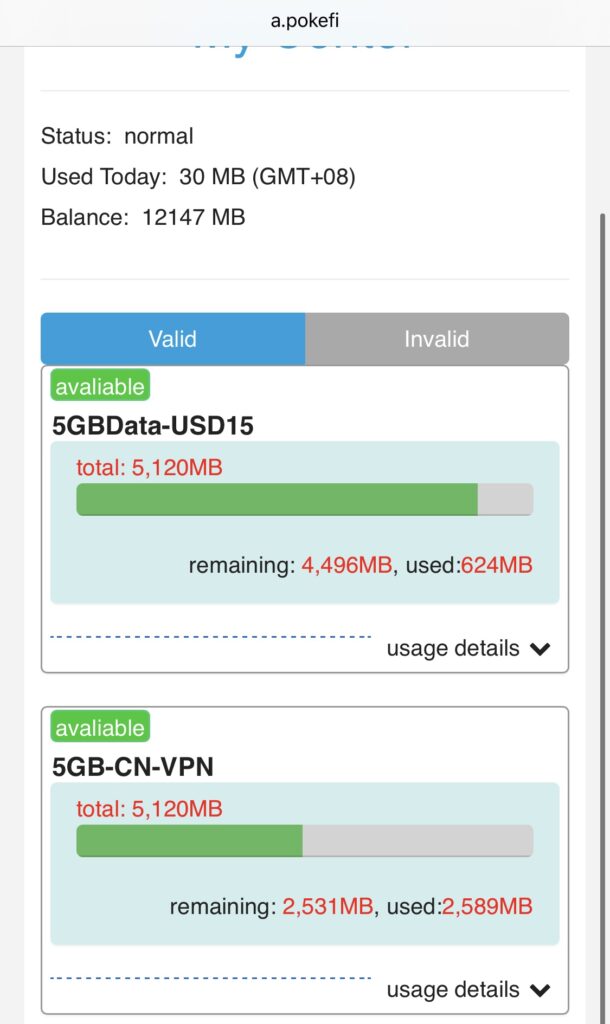
あとは好きなだけ使いまくりましょう!!
まとめ
本記事では、電波の接続方法、通信量の購入方法について説明しました。
一度行うと、簡単に接続することができ、すぐに現地のネットワークに接続することができます。
ですので、海外によく行かれる方は本当にオススメです。
このポケットWi-FiはAmazonで購入することができるので、気になった方は下記ページから購入してみてください。

【国内正規】SmartGo POKEFi(ポケファイ) 4G LTE with 5GB data (Type -C) ポケットwi-fi wifi 購入 モバイルWifi wi-fi モバイル通信 simフリー 国内 海外 ヨーロッパ アジア周遊 契約不要 縛りなし プリペイド 5ギガ付属 車載用にも
快適なネットワーク生活をお送りください。



コメント